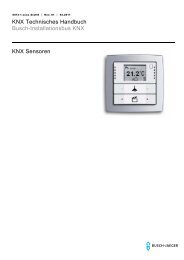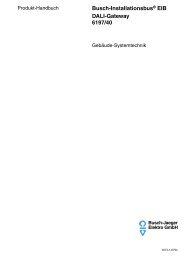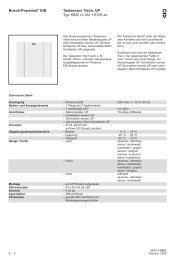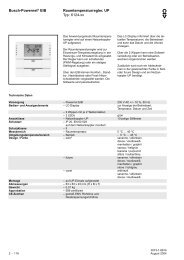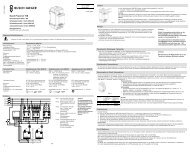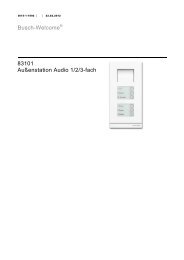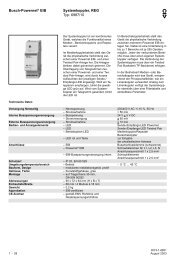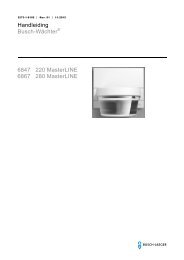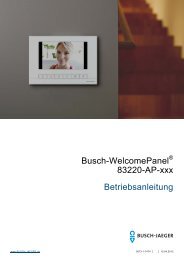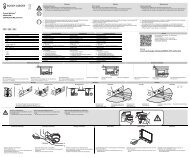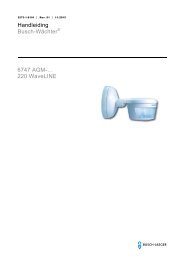KNX Technisch Handboek Busch-ComfortTouch® Busch ...
KNX Technisch Handboek Busch-ComfortTouch® Busch ...
KNX Technisch Handboek Busch-ComfortTouch® Busch ...
You also want an ePaper? Increase the reach of your titles
YUMPU automatically turns print PDFs into web optimized ePapers that Google loves.
Pos : 2 / #N eus truktur #/Online-Dokumentation (+KN X)/Titelbl ätter/<strong>KNX</strong>/ComfortPanel 3.0/Titelbl att - KN X-Handbuc h - C P 3.0 - BJE @ 35\mod_1363272688343_71511.docx @ 287653 @ @ 1=== Ende der Liste für T extmar ke Cover ===2273-1-8038 │ 03.05.2013<strong>KNX</strong> <strong>Technisch</strong> <strong>Handboek</strong><strong>Busch</strong>-ComfortTouch ®<strong>Busch</strong>-ComfortTouch ® 98136/09-8118136/09-825<strong>Busch</strong>-ComfortTouch ® 12.18136/12-8118136/12-825
Pos : 5 / #N eus truktur #/Online-Dokumentation (+KN X)/Inhalts verz eic hnis (--> Für alle D okumente
<strong>KNX</strong> <strong>Technisch</strong> <strong>Handboek</strong><strong>Busch</strong>-ComfortTouch ®9.4 Basisbediening (kopieerfuncties) .......................................................................................................... 499.4.1 Een project kopiëren ............................................................................................................................. 499.4.2 Pagina's en bedieningselementen verplaatsen / kopiëren .................................................................... 499.4.3 Verwijzingen .......................................................................................................................................... 499.4.4 Afdrukken .............................................................................................................................................. 5010 Projectontwerp ....................................................................................................................................................... 5110.1 Aanbevolen verloop projectontwerp ...................................................................................................... 5110.2 Consistentietoets................................................................................................................................... 5110.3 Project in de <strong>Busch</strong>-ComfortTouch ® laden ............................................................................................ 5211 Bediening ............................................................................................................................................................... 5311.1 Basisstructuur paginatypen ................................................................................................................... 5311.2 Statusbalk ............................................................................................................................................. 5411.3 Navigatiebalk ........................................................................................................................................ 5411.4 Paginatypen van de <strong>Busch</strong>-ComfortTouch ® .......................................................................................... 5511.4.1 Startpagina functioneel ......................................................................................................................... 5511.4.2 Startpagina met plattegrond .................................................................................................................. 5611.4.3 Bedieningspagina functioneel ............................................................................................................... 5711.4.4 Bedienpagina's met ruimteafbeelding ................................................................................................... 5811.4.5 Toepassingspagina ............................................................................................................................... 5812 Onderhoud ............................................................................................................................................................. 5912.1 Reiniging ............................................................................................................................................... 5913 Functiebeschrijvingen ............................................................................................................................................ 6013.1 Apparaatinformatie ................................................................................................................................ 6013.2 Systeeminstellingen .............................................................................................................................. 6113.2.1 Camera afstellen ................................................................................................................................... 6213.3 Bestanden importeren en exporteren .................................................................................................... 6313.4 Bedieningsfuncties ................................................................................................................................ 6413.4.1 Impulsdrukker (schakelaar)................................................................................................................... 6413.4.2 Dimmers ................................................................................................................................................ 6413.4.3 Rolluik / jaloezie .................................................................................................................................... 6513.4.4 Scènes en sequenties ........................................................................................................................... 6513.4.5 waarde en tekst ..................................................................................................................................... 6513.4.6 Kamerthermostaat (RTC)' ..................................................................................................................... 6513.4.7 Standenschakelaar ............................................................................................................................... 6613.5 Ruimtetemperatuursturing ..................................................................................................................... 6713.6 Weergave tijd/datum ............................................................................................................................. 6813.7 Beeldberichten ...................................................................................................................................... 6813.8 Gesproken berichten ............................................................................................................................. 6913.9 Scènes en sequenties ........................................................................................................................... 7013.10 Weekprogramma's ................................................................................................................................ 7213.11 Aanwezigheidssimulatie ........................................................................................................................ 7313.12 Toegangsbeheer ................................................................................................................................... 7313.13 Set mobiele besturing ........................................................................................................................... 7413.14 Storings- en alarmmelding .................................................................................................................... 7413.15 Meldinstallatie ....................................................................................................................................... 7513.16 Camerabewaking .................................................................................................................................. 7713.17 Mediaspeler .......................................................................................................................................... 7813.17.1 Audio- en videogegevens weergeven ................................................................................................... 7813.17.2 Gebruik als internetradio ....................................................................................................................... 7913.17.3 Gebruik als streaming-webtelevisie....................................................................................................... 7913.18 Elektronische fotolijst ............................................................................................................................ 8013.19 E-mails .................................................................................................................................................. 8013.20 Feedreader ........................................................................................................................................... 8113.21 Countdowntimer .................................................................................................................................... 8213.22 Wekker .................................................................................................................................................. 8313.23 Afstandsonderhoud / gegevensoverdracht ............................................................................................ 84<strong>KNX</strong> <strong>Technisch</strong> <strong>Handboek</strong> | 2273-1-8038 — 3 —
=== Ende der Liste für T extmar ke TOC ===<strong>KNX</strong> <strong>Technisch</strong> <strong>Handboek</strong><strong>Busch</strong>-ComfortTouch ®13.24 IR-afstandsbediening ............................................................................................................................ 8413.25 Webinterface ......................................................................................................................................... 8513.26 Reinigingsblokkering ............................................................................................................................. 8613.27 Datalogger ............................................................................................................................................ 8713.28 Kalender ................................................................................................................................................ 8813.29 Telefoon (VoIP)..................................................................................................................................... 8813.30 Miele-plug-in ......................................................................................................................................... 8913.31 Internet- / webbrowser .......................................................................................................................... 9013.32 Deurcommunicatie ................................................................................................................................ 9113.33 Bestandenzoeker .................................................................................................................................. 9213.34 Communicatieobjecten .......................................................................................................................... 9213.35 Logicaeditor .......................................................................................................................................... 93<strong>KNX</strong> <strong>Technisch</strong> <strong>Handboek</strong> | 2273-1-8038 — 4 —
Pos : 7. 4 / #Neus truktur #/Online-Dokumentation (+<strong>KNX</strong>)/Steuermodule - Onli ne-Dokumentation (--> Für all e D okumente Für alle D okumente Für alle D okumente F ür all e D okumente -- Für alle D okumente
Pos : 7. 5. 2 / #Neus truktur #/Online-Dokumentation (+KN X)/Hinweis e z um <strong>KNX</strong> Tec hnisc hen H andbuc h (--> F ür all e D okumente -- Für alle D okumente Für alle D okumente
Pos : 9. 2 / #Neus truktur #/Online-Dokumentation (+KN X)/Sicherheits hinweis e und Hi nweis e (--> F ür all e Dokumente F ür all e D okumente Für all e D okumente Für alle D okumente
Pos : 10 / #Neustr uktur#/Online-Dokumentati on (+KN X)/Steuer modul e - Online-Dokumentation (--> Für alle Dokumente Für alle D okumente Für alle D okumente Für alle D okumente F ür all e D okumente Für alle D okumente F ür all e D okumente
Pos : 11.2 /#N eustr uktur#/Online-Dokumentati on (+KN X)/Sic her hei tshi nweise und Hinweis e (--> Für alle Dokumente F ür all e D okumente Für alle Dokumente Für alle Dokumente
Pos : 13.3 /#N eustr uktur#/Online-Dokumentati on (+KN X)/Steuer module - Online-Dokumentation (--> Für alle Dokumente F ür all e D okumente F ür all e D okumente
<strong>KNX</strong> <strong>Technisch</strong> <strong>Handboek</strong><strong>Busch</strong>-ComfortTouch ® ProductoverzichtPos : 13.4.1 /#N eustr uktur#/Online-Dokumentati on (+<strong>KNX</strong>) /Übersc hriften (--> F ür all e D okumente
Pos : 13.5 /#N eustr uktur#/Online-Dokumentation (+KN X)/Steuer module - Online-Dokumentation (--> Für alle Dokumente
Pos : 13.6.2 /#N eustr uktur#/Online-Dokumentati on (+<strong>KNX</strong>) /Pr oduktübersic ht/KN X/KN X-Aktorik/ComfortPanel 3.0/<strong>KNX</strong> T ec hnis ches H andbuch/Aufbau Ger ät/Aufbau Ger ät - KN X ... @ 33\mod_1361365407643_71511.docx @ 278021 @ 211111 @ 1Pos : 13.7 /#N eustr uktur#/Online-Dokumentati on (+KN X)/Steuer module - Online-Dokumentation (--> Für alle Dokumente F ür all e D okumente
Pos : 13.8.2 /#N eustr uktur#/Online-Dokumentati on (+<strong>KNX</strong>) /Pr oduktübersic ht/KN X/KN X-Aktori k/ComfortPanel 3.0/KN X T ec hnis ches Handbuch/Lieferumfang/Lieferumfang @ 33\mod_1361365428309_71511.docx @ 278037 @ 21111 @ 1Pos : 13.9 /#N eustr uktur#/Online-Dokumentati on (+KN X)/Steuer module - Online-Dokumentation (--> Für alle Dokumente F ür all e D okumente
Pos : 13.11 / #N eustruktur #/Onli ne-D okumentation (+ <strong>KNX</strong>)/Steuer module - Online-Dokumentation (--> Für alle D okumente Für alle Dokumente
Pos : 15 / #Neustr uktur#/Modul- Struktur /Online-Dokumentati on/Steuermodul e - Onli ne-Dokumentation (--> F ür all e D okumente Für alle Dokumente
Pos : 16.2.2 /#N eustr uktur#/Online-Dokumentati on (+<strong>KNX</strong>) /Tec hnisc he Daten/<strong>KNX</strong>/KN X-Aktori k/C omfortPanel 3.0/<strong>KNX</strong> T echnisc hes H andbuc h/Ü bersichtstabelle/Ü bersichtstabelle @ 33\mod_1361367419554_71511.docx @ 278346 @ 321211333 @ 1Pos : 16.3 /#N eustr uktur#/Online-Dokumentati on (+KN X)/Steuer module - Online-Dokumentation (--> Für alle Dokumente F ür all e D okumente F ür all e D okumente
Pos : 16.5 /#N eustr uktur#/Online-Dokumentati on (+KN X)/Steuer module - Online-Dokumentation (--> Für alle Dokumente F ür all e D okumente
<strong>KNX</strong> <strong>Technisch</strong> <strong>Handboek</strong><strong>Busch</strong>-ComfortTouch ® <strong>Technisch</strong>e gegevensPos : 16.6.1 /#N eustr uktur#/Online-Dokumentation (+<strong>KNX</strong>) /Übersc hriften (--> F ür all e D okumente
Pos : 18 / #Neustr uktur#/Modul- Struktur /Online-Dokumentati on/Steuermodul e - Onli ne-Dokumentation (--> F ür all e D okumente
Pos : 19.2.1 /#N eustr uktur#/Online-Dokumentati on (+<strong>KNX</strong>) /Sic her hei tshi nweise und Hinweis e (--> Für alle Dokumente Für alle Dokumente F ür all e D okumente Für alle Dokumente
Pos : 19.4.1 /#N eustr uktur#/Online-Dokumentati on (+<strong>KNX</strong>) /Übersc hriften (--> F ür all e D okumente
<strong>KNX</strong> <strong>Technisch</strong> <strong>Handboek</strong><strong>Busch</strong>-ComfortTouch ® Installatie6.2.2 Inbouw inbouwdoos1. Steek met behulp van een spits gereedschap de bijbehorende kabeldoorvoermembranen door.Afb. 10: Kabeldoorvoermembranen doorsteken2. Bouw nu de inbouwmontagedoos in een massieve of holle wand.Hiervoor moeten de volgende aanwijzingen / procedures in acht worden genomen.OpmerkingHoud er rekening mee dat de aansluitkabels voor de voeding, <strong>KNX</strong> (optioneel), LAN (optioneel) enaudio (optioneel) een voor een door de kabeldoorvoer geleid worden.De letters “OBEN / TOP” moeten zich aan de bovenste rand bevinden!<strong>KNX</strong> <strong>Technisch</strong> <strong>Handboek</strong> | 2273-1-8038 — 23 —
<strong>KNX</strong> <strong>Technisch</strong> <strong>Handboek</strong><strong>Busch</strong>-ComfortTouch ® Installatie6.2.3 Wandvereffening monterenAfb. 11: Wandvereffening monterenOpmerkingDe wand moet worden vereffent zodat het montageframe een effen vlak maakt. Anders kunnen erspanningen op het display optreden.De wandvereffeningen kunnen vooraf op de juiste hoogte worden geschroefd. Bij het plaatsen vanhet montageframe kunnen deze echter ook door de openingen aan het frame met behulp van eenschroevendraaien worden versteld.Afb. 12: Wandvereffening verstellenWelke schroefgaten worden gebruikt, is afhankelijk van de gebruikte montagedoos.<strong>KNX</strong> <strong>Technisch</strong> <strong>Handboek</strong> | 2273-1-8038 — 24 —
Pos : 19.5 /#N eustr uktur#/Online-Dokumentati on (+KN X)/Steuer module - Online-Dokumentation (--> Für alle Dokumente
Pos : 19.6.1 /#N eustr uktur#/Online-Dokumentati on (+<strong>KNX</strong>) /Übersc hriften (--> F ür all e D okumente Für alle Dokumente
<strong>KNX</strong> <strong>Technisch</strong> <strong>Handboek</strong><strong>Busch</strong>-ComfortTouch ® InstallatiePos : 19.6.5 /#N eustr uktur#/Online-Dokumentati on (+<strong>KNX</strong>) /Installati on/KN X/C omfortPanel 3.0/<strong>KNX</strong> T echnisc hes H andbuc h/Elektrischer Ans chl uss/Ansc hließ en des N etz teil-Moduls - BJE - Powernet @ 35\mod_1363336971944_71511.docx @ 287874 @ 232113222222222222222222222222245554555445554555 @ 16.3.3 Netvoedingsmodule aansluiten1. Klap de netvoedingsmodule naar voren.2. Sluit de voedingskabel (L en N van de netvoeding en de netvoedingskabel) aan met behulp van de bij denetvoedingsmodule meegeleverde WAGO-klemmen.3. Steek de WAGO-klemmen in de bovenste rechterhoek van de inbouwmontagedoos.4. Sluit de <strong>KNX</strong>-kabel (optioneel) en de audiokabel (optioneel) aan op de bijbehorende schroefklemmen.Afb. 17: Netvoedingsmodule elektrische aansluitenOpmerkingVoor <strong>Busch</strong>-Powernet ® <strong>KNX</strong> ® moet de netvoedingsmodule 6986/01 UP worden gebruikt.Deze bevat geen Twisted Pair-klemmen.Voor ABB i-bus ® <strong>KNX</strong> ® moet de netvoedingsmodule 6186/01 UP worden gebruikt.*) Deze bevat Twisted Pair-klemmen.5. Leg alle kabels behalve de LAN-kabel achter de netvoedingsmodule.6. Klap de netvoedingsmodule, zodat het bovenste uitsteeksel hoorbaar vastklikt.<strong>KNX</strong> <strong>Technisch</strong> <strong>Handboek</strong> | 2273-1-8038 — 27 —
Pos : 19.6.7 /#N eustr uktur#/Online-Dokumentati on (+<strong>KNX</strong>) /Steuer module - Online-Dokumentation (--> Für alle Dokumente
<strong>KNX</strong> <strong>Technisch</strong> <strong>Handboek</strong><strong>Busch</strong>-ComfortTouch ® InstallatiePos : 19.6.8 /#N eustr uktur#/Online-Dokumentati on (+<strong>KNX</strong>) /Installati on/KN X/C omfortPanel 3.0/<strong>KNX</strong> T echnisc hes H andbuc h/Elektrischer Ans chl uss/Aufs etz en des Di spl ays @ 35\mod_1363337200550_71511.docx @ 287905 @ 1112212112211111111111111111111 @ 16.3.5 Display plaatsen1. Zet de bovenste binnenkant (cameramodule boven) op de bevestigingstanden van het montageframe.Afb. 20: Display op montageframe plaatsen2. Duw het display op het montageframe.3. Schroef het display aan het montageframe (1) vast. Gebruik hiervoor de meegeleverde torxschroeven maat 8.Voor het vastschroeven kan een standaard-torxbit worden gebruikt.Afb. 21: Display aan montageframe schroeven<strong>KNX</strong> <strong>Technisch</strong> <strong>Handboek</strong> | 2273-1-8038 — 29 —
Pos : 21 / #Neustr uktur#/Online-Dokumentati on (+KN X)/Steuer modul e - Online-Dokumentation (--> Für alle Dokumente
<strong>KNX</strong> <strong>Technisch</strong> <strong>Handboek</strong><strong>Busch</strong>-ComfortTouch ® Eerste ingebruiknamePos : 22.1 /#N eustr uktur#/Online-Dokumentati on (+KN X)/Übersc hriften (--> F ür all e D okumente
Pos : 24.3.2 /#N eustr uktur#/Online-Dokumentati on (+<strong>KNX</strong>) /Vorbereitung der Projektier ung/KN X/KN X-Aktori k/ComfortPanel 3.0/KN X T ec hnisc hes H andbuch/Anforderungen an di e R echnerausstattung/Anforder ungen an die R ec hner aus stattung @ 33\mod_1361430777852_71511.docx @ 278797 @ 23211333333333333333333333333333333333333333333333 @ 1<strong>KNX</strong> <strong>Technisch</strong> <strong>Handboek</strong><strong>Busch</strong>-ComfortTouch ® Projectering voorbereidenDe toepassing start automatisch.Als de installatie is gelukt verschijnt de volgende melding.3. Verwijder de USB-stick.OpmerkingAls de installatie niet gelukt is, verschijnt de volgende melding.4. Herhaal de handeling door op “Reset” te drukken.5. Projecteer het paneel. Volg daarvoor de instructie in de volgende hoofdstukken.Pos : 24.1 /#N eustr uktur#/Online-Dokumentati on (+KN X)/Übersc hriften (--> F ür all e D okumente F ür all e D okumente
Pos : 24.4 /#Neustruktur#/Online-Dokumentati on (+KN X)/Steuer module - Online-Dokumentation (--> Für alle Dokumente
<strong>KNX</strong> <strong>Technisch</strong> <strong>Handboek</strong><strong>Busch</strong>-ComfortTouch ® Projectering voorbereidenPos : 24.5.1 /#N eustr uktur#/Online-Dokumentati on (+<strong>KNX</strong>) /Übersc hriften (--> F ür all e D okumente
<strong>KNX</strong> <strong>Technisch</strong> <strong>Handboek</strong><strong>Busch</strong>-ComfortTouch ® Projectering voorbereiden7. Kies in het volgende dialoogvenster eventueel afzonderlijke componenten van de ingebruiknamesoftware.De IP-Project 3-bestanden zijn voor de werking van de ingebruiknamesoftware dwingend noodzakelijk enkunnen daarom niet worden gedeselecteerd.8. Leg na het klikken op de knop “Next” een doelmap voor de programma-installatie vast.Standaard is dit: “C:\Program Files\IPP3\”.<strong>KNX</strong> <strong>Technisch</strong> <strong>Handboek</strong> | 2273-1-8038 — 35 —
Pos : 24.6 /#N eustr uktur#/Online-Dokumentati on (+KN X)/Steuer module - Online-Dokumentation (--> Für alle Dokumente
Pos : 24.7.2 /#N eustr uktur#/Online-Dokumentati on (+<strong>KNX</strong>) /Vorbereitung der Projektier ung/KN X/KN X-Aktori k/ComfortPanel 3.0/KN X T ec hnisc hes H andbuch/Ei nbi ndung in das <strong>KNX</strong>- System/Einbindung i n das KN X-System @ 33\mod_1361430787235_71511.docx @ 278829 @ 121113222222222222222222222333333 @ 1<strong>KNX</strong> <strong>Technisch</strong> <strong>Handboek</strong><strong>Busch</strong>-ComfortTouch ® Projectering voorbereidenPos : 24.7.1 /#N eustr uktur#/Online-Dokumentati on (+<strong>KNX</strong>) /Übersc hriften (--> F ür all e D okumente
Pos : 25 / #Neustr uktur#/Modul- Struktur /Online-Dokumentati on/Steuermodul e - Onli ne-Dokumentation (--> F ür all e D okumente
Pos : 26.2 /#N eustr uktur#/Online-Dokumentation (+<strong>KNX</strong>)/Übersicht über IP-Pr ojec t 3 (IPP)/<strong>KNX</strong>/KN X-Aktori k/C omfortPanel 3.0/KN X T ec hnisc hes H andbuc h/Einführung @ 33\mod_1361433735606_71511.docx @ 278975 @ 2122212221111 @ 1Pos : 26.4 /#N eustr uktur#/Online-Dokumentati on (+KN X)/Steuer module - Online-Dokumentation (--> Für alle Dokumente F ür all e D okumente F ür all e D okumente Programma's -> IP-Project 3).Het lege hoofdvenster van IP-Project 3 wordt geopend. De onlinehelp leidt u nu door het programma.2. Als u nog geen ervaren gebruiker bent, wordt aanbevolen de inleidende oefening van de onlinehelp te volgen.<strong>KNX</strong> <strong>Technisch</strong> <strong>Handboek</strong> | 2273-1-8038 — 39 —
<strong>KNX</strong> <strong>Technisch</strong> <strong>Handboek</strong><strong>Busch</strong>-ComfortTouch ® Overzicht IP-Project 3 (IPP)Pos : 26.5.1 /#N eustr uktur#/Online-Dokumentati on (+<strong>KNX</strong>) /Übersc hriften (--> F ür all e D okumente
Pos : 26.6 /#N eustr uktur#/Online-Dokumentati on (+KN X)/Steuer module - Online-Dokumentation (--> Für alle Dokumente
Pos : 26.7.1 /#N eustr uktur#/Online-Dokumentation (+<strong>KNX</strong>)/Übersc hriften (--> F ür all e D okumente
<strong>KNX</strong> <strong>Technisch</strong> <strong>Handboek</strong><strong>Busch</strong>-ComfortTouch ® Overzicht IP-Project 3 (IPP)9.3.1.2 WerkdeelHet middelste deel (tussen bibliotheekdeel en helpdeel) in IP-Project 3 wordt werkdeel genoemd.KlembordHet bovenste deel van het werkdeel is gescheiden door een lijn. Boven de lijn bevindt zich het klembord waarop uop het navigatie- en paginaniveau bouwstenen (elementen) tijdelijk kunt opslaan. Trek daarvoor een bouwsteen(element) uit het onderste deel van het werkdeel naar het klembord.Tabblad “Panel“Het tabblad “Panel“ in het werkdeel is het deel waarin de configuratie wordt uitgevoerd. Daar maakt u van debouwstenen (pagina's, containers, bedieningselementen, ...) <strong>Busch</strong>-ComfortTouch ® . Alle bouwstenen wordenschematisch gevisualiseerd, zodat u het uiterlijk van de definitieve <strong>Busch</strong>-ComfortTouch ® reeds tijdens deconfiguratie goed kunt inschatten.De configuratie van een <strong>Busch</strong>-ComfortTouch ® in IP-Project 3 vindt plaats op drie niveaus (zie onder “Niveaus”).Het tabblad “Panel“ in het werkdeel past zich als volgt aan het betreffende niveau aan:1. ProjectniveauOp het hoogste niveau voegt u de <strong>Busch</strong>-ComfortTouch ® -apparaten aan het project toe en past u debasisinstellingen aan. Op het tabblad “Panel“ in het werkdeel zijn alle in het project opgenomen <strong>Busch</strong>-ComfortTouch ® -apparaten weergegeven.2. NavigatieniveauOp het middelste niveau maakt u de navigeerstructuur waarin u de pagina's invoegt. Het werkdeel geeft devier delen van de navigatiebalk weer van de geselecteerde <strong>Busch</strong>-ComfortTouch ® en nog een deel waarinalleen de startpagina ligt.3. PaginaniveauOp het laagste niveau configureert u pagina's door Bedienorganen in te voegen en toepassingen in te stellen.Op het tabblad “Panel“ in het werkdeel wordt de geselecteerde start-, bedienings- of toepassingspaginaweergegeven.<strong>KNX</strong> <strong>Technisch</strong> <strong>Handboek</strong> | 2273-1-8038 — 43 —
<strong>KNX</strong> <strong>Technisch</strong> <strong>Handboek</strong><strong>Busch</strong>-ComfortTouch ® Overzicht IP-Project 3 (IPP)Tabblad “Objecten“Het tabblad “Objecten“ in het werkdeel is eigenlijk de “achterkant” van de <strong>Busch</strong>-ComfortTouch ® -apparaten en debedieningselementen waarmee u een verbinding naar de aktoren kunt maken.Iedere <strong>Busch</strong>-ComfortTouch ® en ieder bedieningselement heeft een aantal zogenaamde communicatieobjectendie u met groepsadressen met elkaar kunt verknopen.De configuratie van een <strong>Busch</strong>-ComfortTouch ® in IP-Project 3 vindt plaats op drie niveaus (zie onder “Niveaus”).Het tabblad “Objecten“ in het werkdeel past zich als volgt aan het betreffende niveau aan:1. ProjectniveauOp het bovenste niveau koppelt u de <strong>Busch</strong>-ComfortTouch ® -communicatieobjecten aan groepsadressen. Ophet tabblad “Objecten“ in het werkdeel zijn de communicatieobjecten in alle <strong>Busch</strong>-ComfortTouch ® -apparatenweergegeven.2. NavigatieniveauOp het middelste niveau bestaat er geen tabblad “Objecten“ in het werkdeel.3. PaginaniveauOp het laagste niveau koppelt u de communicatieobjecten van een toepassingspagina of van debedieningselementen aan groepsadressen. Op het tabblad “Objecten“ in het werkdeel zijn allecommunicatieobjecten van de toepassingspagina of alle bedieningselementen van een start- ofbedieningspagina weergegeven.9.3.1.3 ParameterdeelIn het parameterdeel worden de parameters van de bouwsteen weergegeven, die u in het werkdeel heeftgeselecteerd (gemarkeerd). Als er geen bouwsteen is geselecteerd worden de parameters van het hogereelement weergegeven:Geselecteerde parameter Niveau Parameter van het hogere element<strong>Busch</strong>-ComfortTouch ® geselecteerd Projectniveau Naam van de <strong>Busch</strong>-ComfortTouch ® , toegang tot“Grundeinstellungen“, “Anwendungseinstellungen“ en editors.Geen bouwsteen geselecteerd Projectniveau Geen parameterStartpagina geselecteerd Navigatieniveau Naam, aanzicht en ruimteafbeeldingBedienings- of toepassingspagina'sNavigatieniveau Titel (aanduiding), symbool en zichtbare containergeselecteerdGeen bouwsteen geselecteerd Navigatieniveau Zie <strong>Busch</strong>-ComfortTouch ® geselecteerd.Bedienings- of toepassingspagina'sPaginaniveau Titel (benaming) en toegang tot “Uitgebreide instellingen”geselecteerdBedieningselement geselecteerd Paginaniveau Titel (benaming), type en symbolen (afhankelijk vanbedieningselement) en en toegang tot “Uitgebreide instellingen”– toestanden van het bedieningselement.Geen bouwsteen geselecteerd Paginaniveau Zie “Startpagina” geselecteerd.<strong>KNX</strong> <strong>Technisch</strong> <strong>Handboek</strong> | 2273-1-8038 — 44 —
<strong>KNX</strong> <strong>Technisch</strong> <strong>Handboek</strong><strong>Busch</strong>-ComfortTouch ® Overzicht IP-Project 3 (IPP)9.3.1.4 HelpdeelDe rechterkant in IP-Project 3 wordt het “helpdeel” genoemd. Het helpdeel biedt u ondersteuning tijdens deconfiguratiewerkzaamheden. Het deel is onderverdeeld in de deelbereiken “Help“, “Mijn notities“ en“Consistentietoets“.Deelbereik “Help“Het deelbereik “Help“ bevat een verkorte versie van de helponderwerpen, die direct betrekking hebben op uwactuele taak in IP-Project 3. Als u daar op een link klikt, opent dit helpsysteemDeelbereik “ Mijn notities“Het deelbereik “Mijn notities” geeft alle opmerkingen weer bij het geopende project. Deze kunnen betrekkinghebben op een element en helpen de projectontwerper te onthouden, waarom bepaalde instellingen voor ditelement aldus zijn ingesteld. Het element is in het werkdeel gekenmerkt met een geel vierkant. Er kunnen echterook opmerkingen over het volledige project worden toegevoegd. De notities kunnen als een eigen ToDo-lijstworden gebruikt.Deelbereik “Consistentietoets“In het deelbereik “Consistentietoets“ kunt u uw project op inconsistenties testen. U kunt daarbij de actueleweergave (“Actuele aanzicht toetsen“), de actuele <strong>Busch</strong>-ComfortTouch ® (“Paneel controleren“) of het heleproject testen (“Project controleren ”).9.3.1.5 NiveausEen <strong>Busch</strong>-ComfortTouch ® wordt in IP-Project 3 op drie niveaus geconfigureerd: “projectniveau”,“navigatieniveau” en “paginaniveau”. Op ieder niveau worden speciale taken uitgevoerd. Het werk- enbibliotheekdeel passen zich daarom aan het betreffende niveau aan.<strong>KNX</strong> <strong>Technisch</strong> <strong>Handboek</strong> | 2273-1-8038 — 45 —
<strong>KNX</strong> <strong>Technisch</strong> <strong>Handboek</strong><strong>Busch</strong>-ComfortTouch ® Overzicht IP-Project 3 (IPP)ProjectniveauOp dit bovenste niveau beheert u uw project. In het werkdeel zijn alle in het project opgenomen <strong>Busch</strong>-ComfortTouch ® -apparaten weergegeven.Typische taken op dit niveau zijn:– Invoegen en benoemen van nieuwe <strong>Busch</strong>-ComfortTouch ® -apparaten in het project– Bewerken van de <strong>Busch</strong>-ComfortTouch ® -basisinstellingen– Importeren van groepsadressen– Verknopen van de <strong>Busch</strong>-ComfortTouch ® -communicatieobjecten met groepsadressen– Projecten naar een <strong>Busch</strong>-ComfortTouch ® overdragen<strong>KNX</strong> <strong>Technisch</strong> <strong>Handboek</strong> | 2273-1-8038 — 46 —
<strong>KNX</strong> <strong>Technisch</strong> <strong>Handboek</strong><strong>Busch</strong>-ComfortTouch ® Overzicht IP-Project 3 (IPP)NavigatieniveauOp dit niveau wordt een <strong>Busch</strong>-ComfortTouch ® -navigeerstructuur gemaakt. Het werkdeel geeft de vier delen vande navigatiebalk weer van de geselecteerde <strong>Busch</strong>-ComfortTouch ® en nog een deel waarin alleen de startpaginaligt.Typische taken op dit niveau zijn:– Invoegen en benoemen van pagina's en containers– Wijzigen van het symbool van pagina's en containers<strong>KNX</strong> <strong>Technisch</strong> <strong>Handboek</strong> | 2273-1-8038 — 47 —
Pos : 26.8 /#N eustr uktur#/Online-Dokumentati on (+KN X)/Steuer module - Online-Dokumentation (--> Für alle Dokumente
Pos : 26.9.1 /#N eustr uktur#/Online-Dokumentati on (+<strong>KNX</strong>) /Übersc hriften (--> F ür all e D okumente
Pos : 27 / #Neustr uktur#/Modul- Struktur /Online-Dokumentati on/Steuermodul e - Onli ne-Dokumentation (--> F ür all e D okumente Afdrukken kan een complete documentatie over de uitgevoerde configuraties van een<strong>Busch</strong>-ComfortTouch ® worden gemaakt. In de afdrukdialoog kan worden ingesteld welke projectinformatie moetworden afgedrukt.OpmerkingDe afdruk wordt in tabelvorm uitgevoerd en afhankelijk van de functieomvang van de <strong>Busch</strong>-ComfortTouch ® zeer omvangrijk zijn.<strong>KNX</strong> <strong>Technisch</strong> <strong>Handboek</strong> | 2273-1-8038 — 50 —
Pos : 28.4 /#N eustr uktur#/Online-Dokumentati on (+KN X)/Steuer module - Online-Dokumentation (--> Für alle Dokumente F ür all e D okumente F ür all e D okumente
Pos : 29 / #Neustr uktur#/Modul- Struktur /Online-Dokumentati on/Steuermodul e - Onli ne-Dokumentation (--> F ür all e D okumente F ür all e D okumente
Pos : 30.4 /#N eustr uktur#/Online-Dokumentati on (+KN X)/Steuer module - Online-Dokumentation (--> Für alle Dokumente F ür all e D okumente F ür all e D okumente
Pos : 30.5.2 /#N eustr uktur#/Online-Dokumentati on (+<strong>KNX</strong>) /Bedi enung/KN X/<strong>KNX</strong>- Aktori k/C omfor tPanel 3.0/<strong>KNX</strong> Tec hnisches Handbuc h/Statusleiste/Statusleis te @ 33\mod_1361436925965_71511.docx @ 279423 @ 222212221222222 @ 1Pos : 30.6.2 /#N eustr uktur#/Online-Dokumentati on (+<strong>KNX</strong>) /Bedi enung/KN X/<strong>KNX</strong>- Aktori k/C omfor tPanel 3.0/<strong>KNX</strong> Tec hnisches Handbuc h/N avigati onsl eiste/N avigati onsleis te @ 33\mod_1361436921183_71511.docx @ 279407 @ 222222 @ 1Pos : 30.7 /#N eustr uktur#/Online-Dokumentati on (+KN X)/Steuer module - Online-Dokumentation (--> Für alle Dokumente F ür all e D okumente F ür all e D okumente
<strong>KNX</strong> <strong>Technisch</strong> <strong>Handboek</strong><strong>Busch</strong>-ComfortTouch ® BedieningPos : 30.8.1 /#N eustr uktur#/Online-Dokumentati on (+<strong>KNX</strong>) /Übersc hriften (--> F ür all e D okumente
<strong>KNX</strong> <strong>Technisch</strong> <strong>Handboek</strong><strong>Busch</strong>-ComfortTouch ® Bediening11.4.2 Startpagina met plattegrondMet deze startpaginavariant kan direct via een plattegrondaanzicht naar de bedieningspagina's van deverschillende vertrekken worden genavigeerd.Er zijn maximaal zes plattegrondaanzicht mogelijk (bestandsformaten: JPG, PNG of GIF met een maximaleresolutie van 589 x 318 pixel).Op ieder plattegrondaanzicht kunnen twee weergaven per vertrek voor de verzamelstatus van verbruikers wordenweergegeven.OpmerkingHet is niet mogelijk om een verbruiker direct via een plattegrondaanzicht te schakelen. Daarvoormoet naar de bijbehorende bedieningspagina worden vertakt.<strong>KNX</strong> <strong>Technisch</strong> <strong>Handboek</strong> | 2273-1-8038 — 56 —
<strong>KNX</strong> <strong>Technisch</strong> <strong>Handboek</strong><strong>Busch</strong>-ComfortTouch ® Bediening11.4.3 Bedieningspagina functioneelVia deze bedieningspagina-variant kunnen gebruikers doelgericht de functies van de gebouwbesturing met deschakelvlakken aansturen.Ook hier kunnen in een raster van maximaal 4 x 4 elementen uiteenlopende bedieningselementen op een paginaworden gepositioneerd.Als er meer dan 16 elementen op een bedieningspagina nodig zijn, kunnen maximaal twee verdere lagerebedieningspagina's worden aangemaakt.Door de plaats die de lagere bedieningspagina's op het beeldscherm innemen, verkleint het maximaal weer tegeven aantal bedieningselementen per scherm tot 3 x 4. In het totaal van alle drie mogelijke pagina's voor éénvertrek kunnen maximaal 36 bedieningsfuncties (12 per pagina) worden opgenomen.Voor een beteren oriëntatie kan in plaats van een lagere bedieningspagina ook een miniatuur (afbeelding / foto)van het vertrek worden toegevoegd (bestandsformaten: JPG, PNG of GIF met een maximale resolutie van382 x 312 pixel).<strong>KNX</strong> <strong>Technisch</strong> <strong>Handboek</strong> | 2273-1-8038 — 57 —
Pos : 31 / #Neustr uktur#/Modul- Struktur /Online-Dokumentati on/Steuermodul e - Onli ne-Dokumentation (--> F ür all e D okumente
Pos : 33 / #Neustr uktur#/Modul- Struktur /Online-Dokumentati on/Steuermodul e - Onli ne-Dokumentation (--> F ür all e D okumente Für alle D okumente F ür all e D okumente
Pos : 34.4 /#N eustr uktur#/Online-Dokumentati on (+KN X)/Steuer module - Online-Dokumentation (--> Für alle Dokumente F ür all e D okumente F ür all e D okumente Apparaatinformatie kunnen in de <strong>Busch</strong>-ComfortTouch ® belangrijke informatie over het apparaatworden bekeken. Hierbij gaat het o.a. om het IP-adres, het MAC-adres, maar ook om de contactgegevens van defabrikant.<strong>KNX</strong> <strong>Technisch</strong> <strong>Handboek</strong> | 2273-1-8038 — 60 —
<strong>KNX</strong> <strong>Technisch</strong> <strong>Handboek</strong><strong>Busch</strong>-ComfortTouch ® FunctiebeschrijvingenPos : 34.5.1 /#N eustr uktur#/Online-Dokumentati on (+<strong>KNX</strong>) /Übersc hriften (--> F ür all e D okumente
Pos : 34.6 /#N eustr uktur#/Online-Dokumentati on (+KN X)/Steuer module - Online-Dokumentation (--> Für alle Dokumente Systeeminstellingen -> Paneelinstellingen -> Camera-instelling wordt in de <strong>Busch</strong>-ComfortTouch ®een toepassing gestart waarmee de camera kan worden afgesteld.Het actuele camerabeeld wordt weergegeven. Tijdens het verstellen van de kruiskopschroef zijn alle wijzigingenvan het camerabeeld meteen zichtbaar en controleerbaar.<strong>KNX</strong> <strong>Technisch</strong> <strong>Handboek</strong> | 2273-1-8038 — 62 —
Pos : 34.8 /#Neustruktur#/Online-Dokumentati on (+KN X)/Steuer module - Online-Dokumentation (--> Für alle Dokumente F ür all e D okumente “Import / export” wordt deze functie gestart. Hieronder wordt bij wijze van voorbeeld deexportfunctie beschreven.1. Kies de gegevensdrager waarop het bestand moet worden opgeslagen.2. Kies de map op de gegevensdrager.3. Klik daarna op het schakelvlak “Speichern”.<strong>KNX</strong> <strong>Technisch</strong> <strong>Handboek</strong> | 2273-1-8038 — 63 —
<strong>KNX</strong> <strong>Technisch</strong> <strong>Handboek</strong><strong>Busch</strong>-ComfortTouch ® FunctiebeschrijvingenPos : 34.9.1 /#N eustr uktur#/Online-Dokumentation (+<strong>KNX</strong>) /Übersc hriften (--> F ür all e D okumente
<strong>KNX</strong> <strong>Technisch</strong> <strong>Handboek</strong><strong>Busch</strong>-ComfortTouch ® Functiebeschrijvingen13.4.3 Rolluik / jaloezieHet jaloezie-bedieningselement beschikt links en rechts over één impulsdrukker-schakelvlak voor het openen ofsluiten van een jaloezie en eventueel over een extra schakelvlak voor het stoppen in het midden (afhankelijk vande gekozen bedieningswijze).13.4.4 Scènes en sequentiesMet “Szenen und Sequenzen“ kan de gebruiker zogenaamde scènes en sequenties starten. Daarmee kunt umeerdere acties in één actie samenvatten, zodat u bijvoorbeeld met slechts één druk op de knop een bepaaldelichtsfeer kunt oproepen (komt overeen met meerdere dimacties).– ScèneHet bedieningselement “Szene“ heeft slechts één schakelvlak en wordt gebruikt voor het oproepen vaneenvoudige scènes.– Scène (lijst)Met het bedieningselement “Szene (lijst)” kan een lijst worden opgeroepen, waaruit verschillende scèneskunnen worden gekozen.– SequentiesHet bedieningselement “Sequenzen“ bevat onder andere een pauze- en stopfunctie voor het aansturen vansequenties.13.4.5 waarde en tekstMet waardeweergave-elementen kunt u waarden als tekst of grafische informatie in een <strong>Busch</strong>-ComfortTouch ® -pagina integreren. Deze kunnen niet worden bediend, maar geven uitsluitend waarden weer. Er bestaat eenbedieningselement “tekst” en “grafisch”.13.4.6 Kamerthermostaat (RTC)'Met het bedieningselement voor kamerthermostaten kunnen airconditioners worden aangestuurd. Omdatdergelijke apparaten zeer vele functies hebben, geeft het bedieningselement slechts een kort uittreksel ervanweer. Op de <strong>Busch</strong>-ComfortTouch ® kan daarom met het bedieningselement nog een venster worden geopendwaarin alle functies en informatie van de kamerthermostaat worden weergegeven.OpmerkingMet dit bedieningselement wordt niet de interen kamerthermostaat van de <strong>Busch</strong>-ComfortTouch ®geopend.<strong>KNX</strong> <strong>Technisch</strong> <strong>Handboek</strong> | 2273-1-8038 — 65 —
Pos : 34.10 / #N eustruktur #/Onli ne-D okumentation (+ <strong>KNX</strong>)/Steuer module - Online-Dokumentation (--> Für alle Dokumente
Pos : 34.12 / #N eustruktur #/Onli ne-D okumentation (+ <strong>KNX</strong>)/Steuer module - Online-Dokumentation (--> Für alle D okumente Für alle Dokumente
Pos : 34.15 / #N eustruktur #/Onli ne-D okumentation (+ <strong>KNX</strong>)/Steuer module - Online-Dokumentation (--> Für alle D okumente Für alle Dokumente Für alle Dokumente
Pos : 34.17 / #N eustruktur #/Onli ne-D okumentation (+ <strong>KNX</strong>)/Steuer module - Online-Dokumentation (--> Für alle D okumente Für alle Dokumente
<strong>KNX</strong> <strong>Technisch</strong> <strong>Handboek</strong><strong>Busch</strong>-ComfortTouch ® FunctiebeschrijvingenPos : 34.18. 1 / #N eustruktur #/Onli ne-D okumentation (+ <strong>KNX</strong>)/Ü bers chriften (--> Für alle Dokumente
Pos : 34.19 / #N eustruktur #/Onli ne-D okumentation (+ <strong>KNX</strong>)/Steuer module - Online-Dokumentation (--> Für alle D okumente
Pos : 34.21 / #N eustruktur #/Onli ne-D okumentation (+ <strong>KNX</strong>)/Steuer module - Online-Dokumentation (--> Für alle D okumente Für alle Dokumente
Pos : 34.24 / #N eustruktur #/Onli ne-D okumentation (+ <strong>KNX</strong>)/Steuer module - Online-Dokumentation (--> Für alle D okumente Für alle Dokumente Für alle Dokumente
Pos : 34.27 / #N eustruktur #/Onli ne-D okumentation (+ <strong>KNX</strong>)/Steuer module - Online-Dokumentation (--> Für alle D okumente Für alle Dokumente Für alle Dokumente
<strong>KNX</strong> <strong>Technisch</strong> <strong>Handboek</strong><strong>Busch</strong>-ComfortTouch ® FunctiebeschrijvingenPos : 34.28. 1 / #N eustruktur #/Onli ne-D okumentation (+ <strong>KNX</strong>)/Ü bers chriften (--> Für alle Dokumente
Pos : 34.29 / #N eustruktur #/Onli ne-D okumentation (+ <strong>KNX</strong>)/Steuer module - Online-Dokumentation (--> Für alle D okumente
Pos : 34.31 / #N eustruktur #/Onli ne-D okumentation (+ <strong>KNX</strong>)/Steuer module - Online-Dokumentation (--> Für alle D okumente Für alle Dokumente
<strong>KNX</strong> <strong>Technisch</strong> <strong>Handboek</strong><strong>Busch</strong>-ComfortTouch ® FunctiebeschrijvingenPos : 34.32. 1 / #N eustruktur #/Onli ne-D okumentation (+ <strong>KNX</strong>)/Ü bers chriften (--> Für alle Dokumente
Pos : 34.33 / #N eustruktur #/Onli ne-D okumentation (+ <strong>KNX</strong>)/Steuer module - Online-Dokumentation (--> Für alle D okumente
Pos : 34.36 / #N eustruktur #/Onli ne-D okumentation (+ <strong>KNX</strong>)/Steuer module - Online-Dokumentation (--> Für alle D okumente Für alle Dokumente
Pos : 34.38 / #N eustruktur #/Onli ne-D okumentation (+ <strong>KNX</strong>)/Steuer module - Online-Dokumentation (--> Für alle D okumente Für alle Dokumente
Pos : 34.40 / #N eustruktur #/Onli ne-D okumentation (+ <strong>KNX</strong>)/Steuer module - Online-Dokumentation (--> Für alle D okumente Für alle Dokumente
Pos : 34.42 / #N eustruktur #/Onli ne-D okumentation (+ <strong>KNX</strong>)/Steuer module - Online-Dokumentation (--> Für alle D okumente Für alle Dokumente
Pos : 34.45 / #N eustruktur #/Onli ne-D okumentation (+ <strong>KNX</strong>)/Steuer module - Online-Dokumentation (--> Für alle D okumente Für alle Dokumente Für alle Dokumente
Pos : 34.47 / #N eustruktur #/Onli ne-D okumentation (+ <strong>KNX</strong>)/Steuer module - Online-Dokumentation (--> Für alle D okumente Für alle Dokumente
Pos : 34.49 / #N eustruktur #/Onli ne-D okumentation (+ <strong>KNX</strong>)/Steuer module - Online-Dokumentation (--> Für alle D okumente Für alle Dokumente
Pos : 34.51 / #N eustruktur #/Onli ne-D okumentation (+ <strong>KNX</strong>)/Steuer module - Online-Dokumentation (--> Für alle D okumente Für alle Dokumente
Pos : 34.54 / #N eustruktur #/Onli ne-D okumentation (+ <strong>KNX</strong>)/Steuer module - Online-Dokumentation (--> Für alle D okumente Für alle Dokumente Für alle Dokumente
Pos : 34.56 / #N eustruktur #/Onli ne-D okumentation (+ <strong>KNX</strong>)/Steuer module - Online-Dokumentation (--> Für alle D okumente Für alle Dokumente
Pos : 34.58 / #N eustruktur #/Onli ne-D okumentation (+ <strong>KNX</strong>)/Steuer module - Online-Dokumentation (--> Für alle D okumente Für alle Dokumente
Pos : 34.60 / #N eustruktur #/Onli ne-D okumentation (+ <strong>KNX</strong>)/Steuer module - Online-Dokumentation (--> Für alle D okumente Für alle Dokumente
Pos : 34.63 / #N eustruktur #/Onli ne-D okumentation (+ <strong>KNX</strong>)/Steuer module - Online-Dokumentation (--> Für alle D okumente Für alle Dokumente Für alle Dokumente
<strong>KNX</strong> <strong>Technisch</strong> <strong>Handboek</strong><strong>Busch</strong>-ComfortTouch ® FunctiebeschrijvingenPos : 34.64. 1 / #N eustruktur #/Onli ne-D okumentation (+ <strong>KNX</strong>)/Ü bers chriften (--> Für alle Dokumente
<strong>KNX</strong> <strong>Technisch</strong> <strong>Handboek</strong><strong>Busch</strong>-ComfortTouch ® FunctiebeschrijvingenElement Functie Symboolvergelijkergelijkongelijkgrotergroter (dan) of gelijk (aan)kleinerkleiner (dan) of gelijk (aan)In bereik [x]Buiten bereik [x]Drempelwaarde hysteresis<strong>KNX</strong> <strong>Technisch</strong> <strong>Handboek</strong> | 2273-1-8038 — 94 —
<strong>KNX</strong> <strong>Technisch</strong> <strong>Handboek</strong><strong>Busch</strong>-ComfortTouch ® FunctiebeschrijvingenElement Functie SymboolalgebraïschoptelleraftrekkervermenigvuldigerdelerSinusCosinuswortelX tot de macht y x ylogaritme lognatuurlijke logaritme lnexponentiële functie e x<strong>KNX</strong> <strong>Technisch</strong> <strong>Handboek</strong> | 2273-1-8038 — 95 —
<strong>KNX</strong> <strong>Technisch</strong> <strong>Handboek</strong><strong>Busch</strong>-ComfortTouch ® FunctiebeschrijvingenElement Functie Symbooluitgebreide mathematicagrafische functie met 2 puntengrafische functie met 4 puntenMinimale waardeMaximale waardeabsolute waardetoevalswaardedoorsnedeTeller<strong>KNX</strong> <strong>Technisch</strong> <strong>Handboek</strong> | 2273-1-8038 — 96 —
<strong>KNX</strong> <strong>Technisch</strong> <strong>Handboek</strong><strong>Busch</strong>-ComfortTouch ® FunctiebeschrijvingenElement Functie Symboolsignaal-controllervertrageraan/uit-vertragerTrappenhuisverlichtingBlokkerenFiltertekstverdelertekstvergelijkerdemultiplexermultiplexeraantal ingangenRS-flipflop<strong>KNX</strong> <strong>Technisch</strong> <strong>Handboek</strong> | 2273-1-8038 — 97 —
=== Ende der Liste für T extmar ke Content ===<strong>KNX</strong> <strong>Technisch</strong> <strong>Handboek</strong><strong>Busch</strong>-ComfortTouch ® FunctiebeschrijvingenElement Functie SymboolSignaalopwekkingconstanteoscillatordatagramgeneratortijd en datumbedrijfsurenzonopkomst/zonondergangDatum<strong>KNX</strong> <strong>Technisch</strong> <strong>Handboek</strong> | 2273-1-8038 — 98 —
=== Ende der Liste für T extmar ke Bac kc over ===<strong>KNX</strong> <strong>Technisch</strong> <strong>Handboek</strong><strong>Busch</strong>-ComfortTouch ®Pos : 36 / #Neustr uktur#/Online-Dokumentati on (+KN X)/Rüc ksei ten (--> Für alle Dokumente